照片中的人物或景物歪了怎么调正
来源:网络收集 点击: 时间:2024-04-13【导读】:
在日常使用图片素材中,经常遇到人物或景物歪斜情况,遇到这种情况怎么处理呢?下面来介绍一下使用PS将照片中歪斜的人物或景物扶正工具/原料morewin7旗舰版PS 6.1方法/步骤1/5分步阅读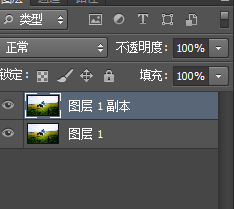 2/5
2/5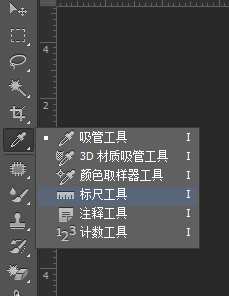 3/5
3/5 4/5
4/5 5/5
5/5 总结:1/1
总结:1/1
按CTRL+J复制图层,以免操作失误导致源文件损坏
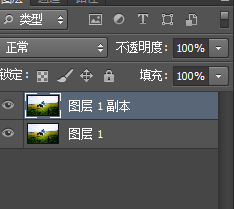 2/5
2/5选择“标尺工具”
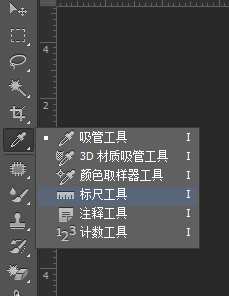 3/5
3/5使用标尺工具在图片上按照照片的斜度画一条平行线,然后点击“拉直图层”
 4/5
4/5这个时候图片已经拉直,但是在图片的边角出现空白区域,选中这些区域,按SHIFT+F5,使用内容识别完成调整
 5/5
5/5依次将所有空白区域调整后,完成照片人物扶正效果
 总结:1/1
总结:1/11、按CTRL+J复制图层
2、找到“标尺工具”
3、使用标尺工具画一条与照片斜度平行的线
4、点击“拉直图层”,完成图像拉直
5、使用内容识别,将四个角出现的不合适区域调整完毕
注意事项希望本篇分享能帮到你
PS拉直图层PS扶正人物PS扶正景物版权声明:
1、本文系转载,版权归原作者所有,旨在传递信息,不代表看本站的观点和立场。
2、本站仅提供信息发布平台,不承担相关法律责任。
3、若侵犯您的版权或隐私,请联系本站管理员删除。
4、文章链接:http://www.1haoku.cn/art_503270.html
上一篇:包粽子的步骤怎么画
下一篇:Windows 11系统如何在任何栏中显示农历?
 订阅
订阅